© Tero Vesalainen/Shutterstock.com
Sus datos personales, direcciones, información de pago y contraseñas se pueden guardar en su Android a través de autocompletar. Está conectado a los productos de Google, incluidos Chrome Password Manager, Google Maps y Google Pay. Si lo necesita, así es como puede actualizar su dirección de Autocompletar en Android.
¿Qué es Autocompletar y cómo funciona?
Dada la gran cantidad de información disponible en línea, es comprensible por qué muchas personas olvidan con frecuencia las contraseñas, las direcciones que necesitan usar y otra información importante. Debido a esto, los desarrolladores de navegadores han incluido funciones de autocompletar para mejorar la experiencia y la comodidad del usuario.
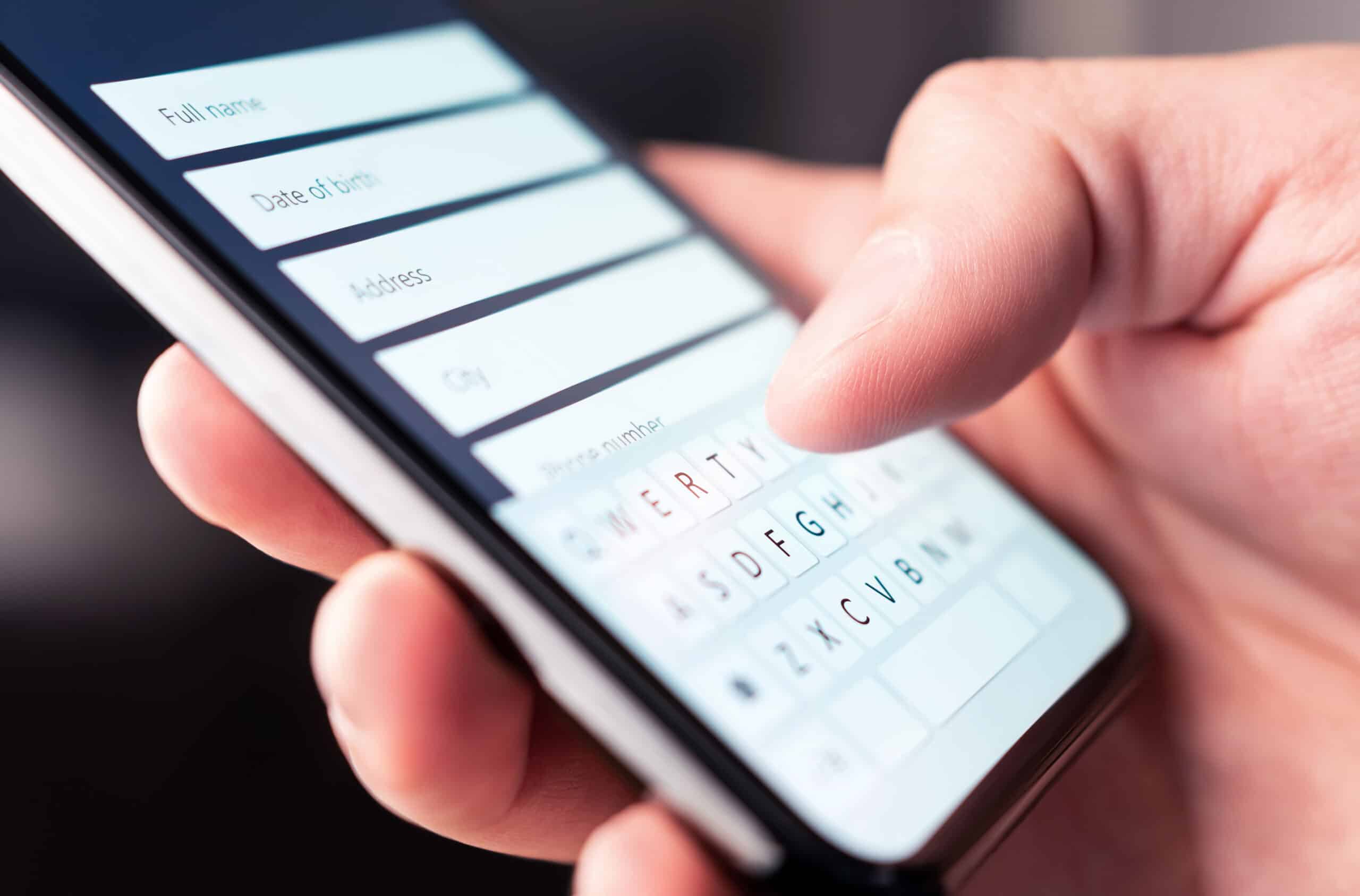
Esta función facilita que los usuarios llenen formularios al sugerir automáticamente opciones rellenadas previamente. También significa que sus datos personales se guardan y están disponibles en todos sus dispositivos, no solo en uno.
La mayoría de los navegadores tienen una capacidad de autocompletar que utiliza campos de formulario completados previamente para completar automáticamente formularios web. Los datos del usuario se guardan en el dispositivo del usuario o en la nube para habilitar el autocompletado. En otras palabras, si la función de autocompletar está activada y visita un sitio web con un formulario, su dispositivo detectará el formulario y presentará los datos que ha guardado previamente.
Además, al completar un formulario, un el navegador recomendará la información guardada si detecta una coincidencia, por lo que si tiene varias direcciones de correo electrónico, números de teléfono o direcciones guardadas, el navegador las sugerirá todas. Así que tenlo en mente.
Cómo actualizar su dirección de Autocompletar en Android
Vamos a profundizar y mostrarle cómo puede actualizar su dirección de Autocompletar en Android.
Paso 1: Vaya a Google Chrome
Primero, querrá ir a Google Chrome en su teléfono. Desde allí, haga clic en los tres puntos en la esquina superior derecha.
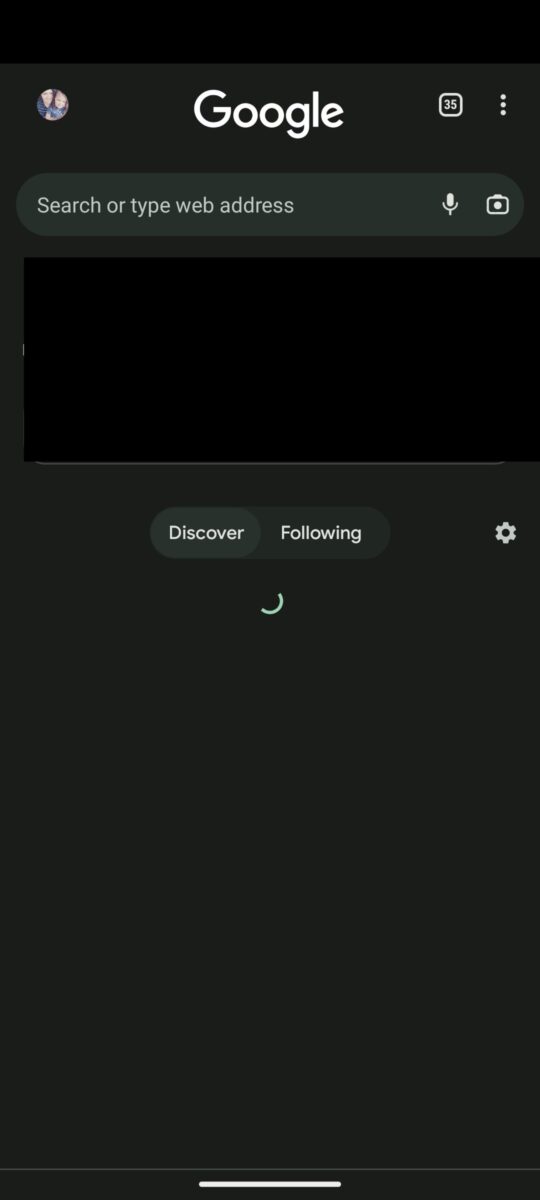 Seleccionando los tres puntos en la parte superior de la pantalla.
Seleccionando los tres puntos en la parte superior de la pantalla.
©”TNGD”.com
Paso 2: Haga clic en Configuración
A continuación, deberá hacer clic en la opción de configuración. Desde allí, accederá a la pantalla de configuración.
 Elegir la opción Configuración.
Elegir la opción Configuración.
©”TNGD”.com
Paso 3: Haga clic en”Direcciones y más”
Ahora que está en la pantalla de configuración, deberá desplazarse hacia abajo y hacer clic en”Direcciones y más”.
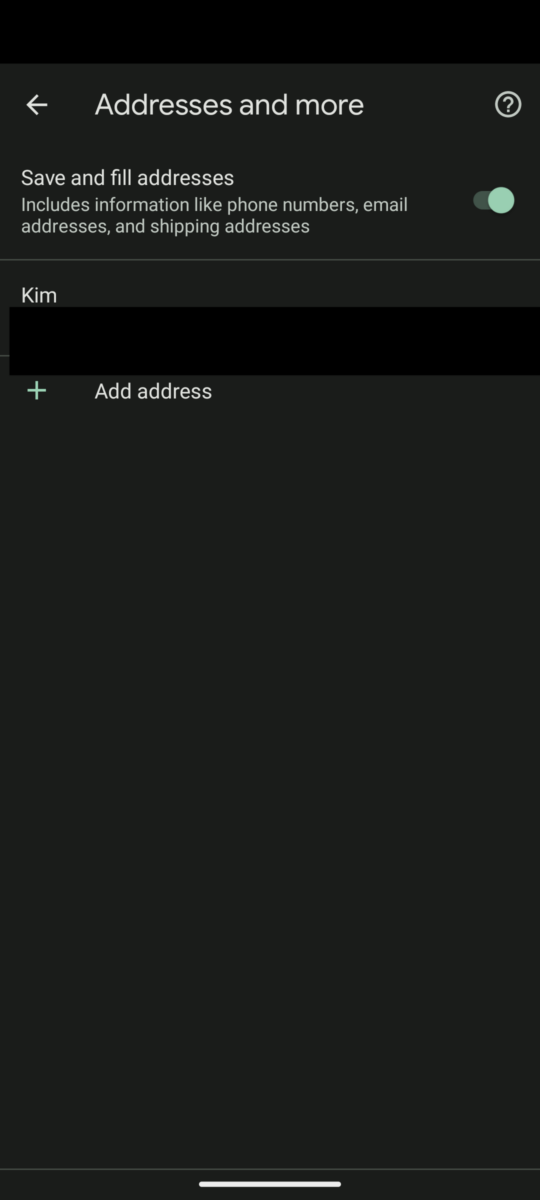 Seleccionando “Dirección y más.”
Seleccionando “Dirección y más.”
©”TNGD”.com
Paso 4: Haga clic en Dirección actual
Desde aquí, podrá editar o agregar direcciones a su configuración. En este caso, queremos actualizar y cambiar una dirección, así que haremos clic en la dirección que ya tenemos registrada.
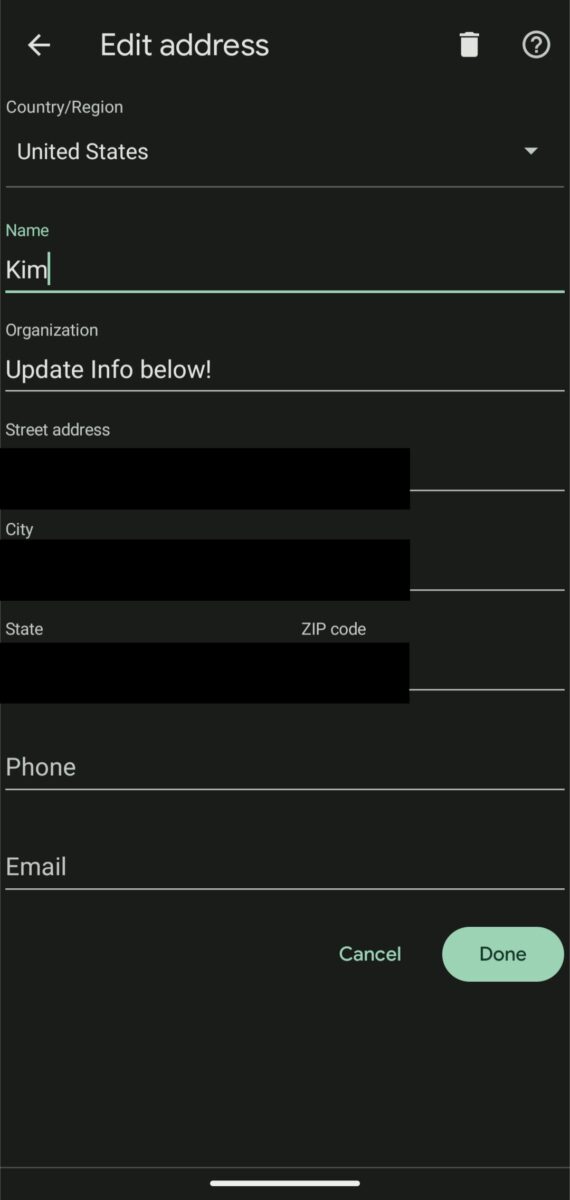 Actualización de una dirección existente.
Actualización de una dirección existente.
©”TNGD”.com
Paso 5: Actualice la información de la dirección
A continuación, continúe y actualice su dirección a lo que quiera que sea. A partir de ahí, hará clic en Guardar y se recordará la nueva dirección. Podrá completarlo automáticamente en su teléfono.
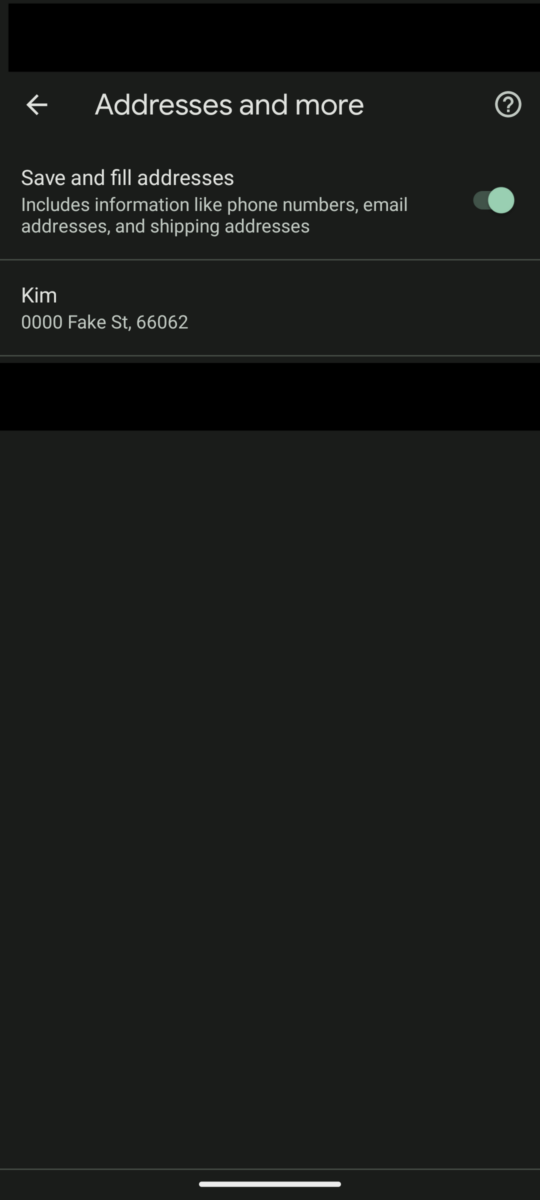 Guardando la dirección actualizada.
Guardando la dirección actualizada.
©”TNGD”.com
Cómo actualizar su dirección de Autocompletar en Android: Resumen
La función de autorelleno de direcciones de Chrome ayuda a aumentar la eficacia y la productividad generales. Además, ahorra mucho tiempo y esfuerzo. Ahora, al completar cualquier formulario, puede almacenar y recuperar varias direcciones. ¡Es realmente así de simple!
Cómo actualizar su dirección de Autocompletar en Android en 5 pasos Preguntas frecuentes (Preguntas frecuentes)
¿Dónde está mi configuración de Autocompletar?
Puede encontrar su configuración de autocompletar en la función”configuración”de Google Chrome.
¿Dónde están las contraseñas de autocompletar en Android?
Puede encontrar sus contraseñas en su cuenta de Google y en el administrador de contraseñas.
¿Por qué mi Autocompletar no funciona en mi teléfono Samsung?
Es posible que no ha habilitado la función de autocompletar, o es posible que deba actualizar su teléfono o Google Chrome.